Facebook e Privacidade, na mesma frase, não estão nada bem: antes de se inscrever em uma rede social e publicar conteúdo, devemos estar perfeitamente cientes de que de alguma forma nossa privacidade é prejudicada e tudo o que publicamos pode acabar sendo "usado" de maneiras que não esperamos.
Dito isso, se decidíssemos correr o risco - e quem não o fez, com toda a franqueza? - e temos um perfil no Facebook, podemos, no entanto, utilizar as ferramentas que a rede social nos coloca à disposição para proteger, obviamente, na medida do possível, a confidencialidade das nossas informações.
Depois de explicar no passado como configurar nosso perfil para que as informações e o conteúdo fossem visíveis apenas para nossos amigos, hoje vamos dar um passo adiante e vamos tentar aprender como bloquear parede e conteúdo no Facebook não para uma categoria específica (por exemplo "amigos"), mas para decidir em detalhes quem poderá e quem não poderá ver - e esse contato por contato - o que publicamos ou publicamos.
Vamos ver como!
conteúdo
- Pós-controle individual
- Verifique postagens futuras e anteriores
- Controle sobre a informação
Parede de bloqueio e conteúdo no Facebook
Bloquear postagens únicas
Se quisermos bloquear apenas um determinado conteúdo que vamos publicar no quadro de avisos, podemos fazê-lo de uma forma extremamente simples, diretamente da ferramenta "Publicar". Claro que vai demorar um pouco mais para publicar um conteúdo, mas teremos controle total de quem pode ver nosso conteúdo, mesmo escolhendo o contato por contato.
Para bloquear uma única postagem, começamos a escrever e preparar a postagem sem publicá-la; em seguida, clique no menu suspenso denominado "Amigos" ou "Público" - ou no botão "Amigos" imediatamente abaixo do nosso nome, se estivermos usando o aplicativo móvel.
Agora podemos realmente bloquear o que vamos publicar: podemos compartilhar nossa postagem só com amigos, para torná-lo visível soltanto a noi ou para compartilhá-lo com uma lista precisa.
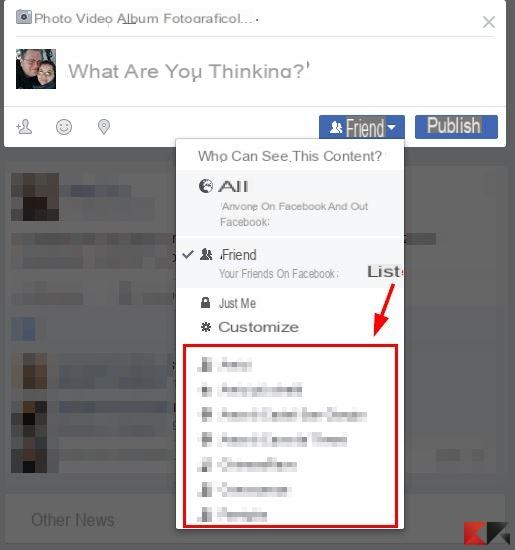 conteúdo no Facebook 4">
conteúdo no Facebook 4">
Ao clicar em personalizadas, O Facebook nos permite escolher quem pode ver ou não nosso conteúdo, selecionando individualmente um ou mais contatos o uma ou mais listas.
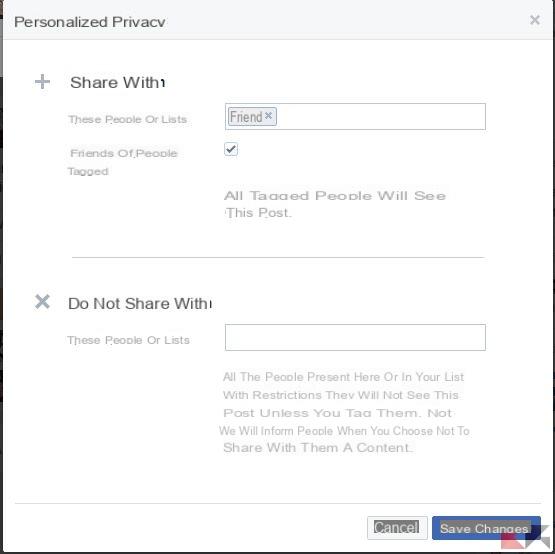 conteúdo no Facebook 5">
conteúdo no Facebook 5">
Bloquear postagens futuras e anteriores
Agindo nas configurações de privacidade, podemos obter um controle mais “global” sobre nosso painel; Além de bloquear cada postagem individualmente, podemos, de fato, definir regras gerais de bloqueio em postagens futuras e restringir inteiramente o público de postagens anteriores.
Se formos de um PC, para bloquear a parede e conteúdos do Facebook, clique no menu do Facebook (canto superior direito) e, a partir daí, selecione Configurações.
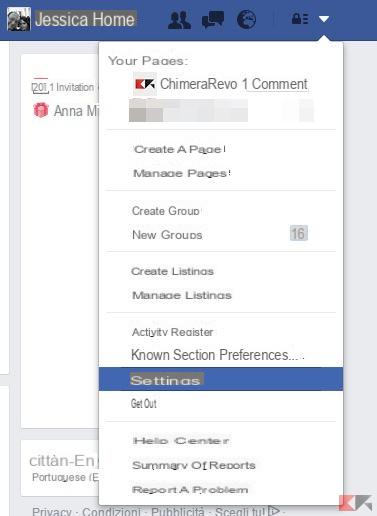 conteúdo no Facebook 6">
conteúdo no Facebook 6">
Se, em vez disso, estivermos usando o aplicativo de smartphone, tocamos no botão de menu (canto superior direito) e selecionamos Configurações da conta.
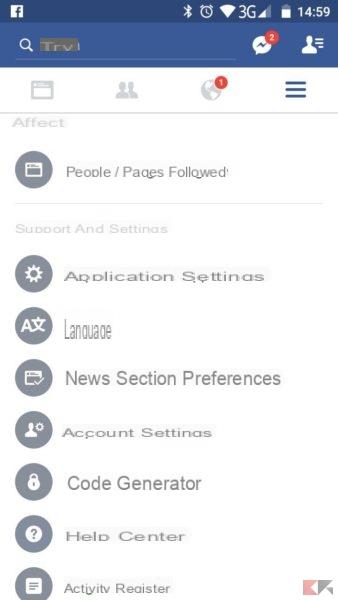 conteúdo no Facebook 7">
conteúdo no Facebook 7">
A partir deste momento, o procedimento é bastante semelhante, com a única diferença de que desde o computador teremos que clicar em "Editar" em correspondência com os vários itens, enquanto a partir da aplicação basta tocar em cada um deles.
O fulcro do nosso objetivo, que é bloquear o mural e os conteúdos do Facebook, está tudo no menu Privacidade (à esquerda no PC, menu dedicado no aplicativo).
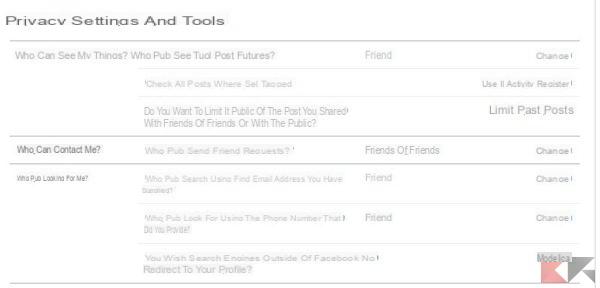 conteúdo no Facebook 8">
conteúdo no Facebook 8">
Em particular, para bloquear nosso conselho, teremos que agir na seção Quem pode ver minhas coisas.
O que vemos acima é uma imagem que bloqueia nossa parede e nosso conteúdo exclusivamente para amigos. No entanto, deve ser dito que em alguns das seções que veremos mais tarde possiamo anche definir o bloco com base em listas precisas, se tivermos algum.
Agora vamos entender o significado das três opções principais:
Quem pode ver suas postagens futuras? - Ao modificar este item, garantiremos que as postagens que publicarmos serão visíveis apenas para aquelas que escolhemos por padrão, sem ter que intervir manualmente na ferramenta de publicação, conforme visto na seção anterior a cada vez.
Verifique todas as postagens em que você está marcado - Ao clicar em "Usar o log de atividades" poderemos visualizar, no próprio log, as tags recebidas e, eventualmente, excluí-las, de modo a bloquear o conteúdo em que estamos marcados .
Você quer limitar a audiência das postagens ... - Ao clicar em "Limitar postagens anteriores", qualquer postagem compartilhada no passado (atualizações, fotos, vídeos e assim por diante) será definido com privacidade Amigos. A operação é irreversível. Se quisermos bloquear nosso conteúdo das listas de amigos, no entanto, teremos que agir manualmente.
Quem pode me enviar pedidos de amizade? - Ao clicar em "Editar" poderemos ter a certeza de receber pedidos de amizade apenas de amigos de amigos e não de todos.
Quem pode me procurar? - Com esta abordagem, seremos capazes de garantir que só já amigos eles podem nos pesquisar com nosso endereço de e-mail ou número de telefone do Facebook, bem como garantir que o perfil não apareça em mecanismos de pesquisa externos.
Bloquear informações pessoais
Até o momento bloqueamos nosso quadro de avisos impedindo a visualização de conteúdos a quem não queremos; mas se ainda não estamos satisfeitos e queremos também bloqueia nossas informações pessoais teremos que ir um pouco mais fundo.
Tanto no aplicativo quanto no computador, vamos para o nosso perfil no Facebook clicando ou tocando em nosso nome e selecione informação. Agora, para cada um dos itens que definimos, teremos que clicar em Editar (da PC) o selecione a seta para baixo (do smartphone) e defina a privacidade que desejamos, sempre que possível.
Por exemplo, nos itens “Trabalho” e “Universidade” teremos que modificar cada item adicionado e posicionar o menu suspenso em Amigos, em Outras opções para selecionar uma lista específica ou, novamente, em personalizadas para agir em contatos individuais que podem ou não vê-lo.
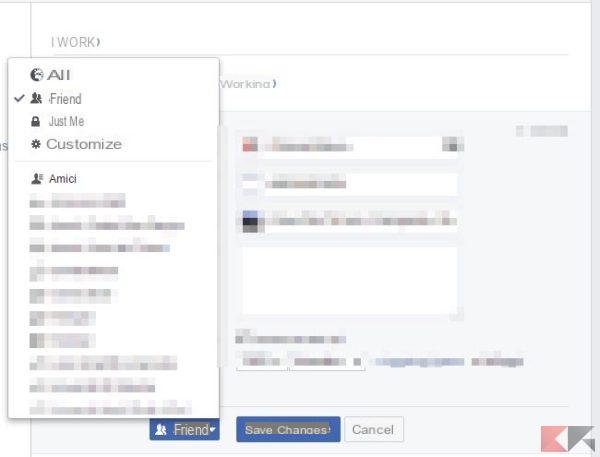 conteúdo no Facebook 9">
conteúdo no Facebook 9">
Para outras informações, como a data de nascimento, basta clicar / tocar no ícone de privacidade para torná-lo visível para quem quiser.
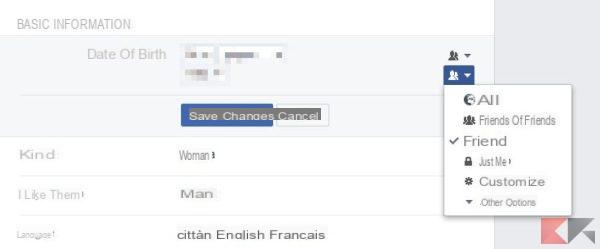 conteúdo no Facebook 10">
conteúdo no Facebook 10">
Podemos repetir isso para qualquer informação pessoal inserida no perfil.
Como bloquear parede e conteúdo no Facebook

























